Como limpar cache no tablet
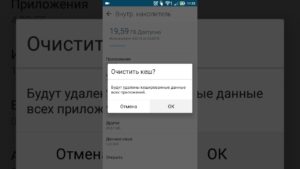 Mais cedo ou mais tarde, todo proprietário de tablet enfrenta esse problema quando o dispositivo começa a funcionar lentamente. Na maioria dos casos, limpar o cache ajuda a eliminar isso.
Mais cedo ou mais tarde, todo proprietário de tablet enfrenta esse problema quando o dispositivo começa a funcionar lentamente. Na maioria dos casos, limpar o cache ajuda a eliminar isso.
O conteúdo do artigo
Por que você precisa limpar seu cache
Não há como evitar o chamado entupimento do cache. Essencialmente, o cache são os arquivos de trabalho necessários para o funcionamento dos programas no momento. Mas, depois de algum tempo, esses arquivos deixam de ser utilizados e permanecem na memória, enquanto os aplicativos continuam criando novos, carregando cada vez mais a RAM.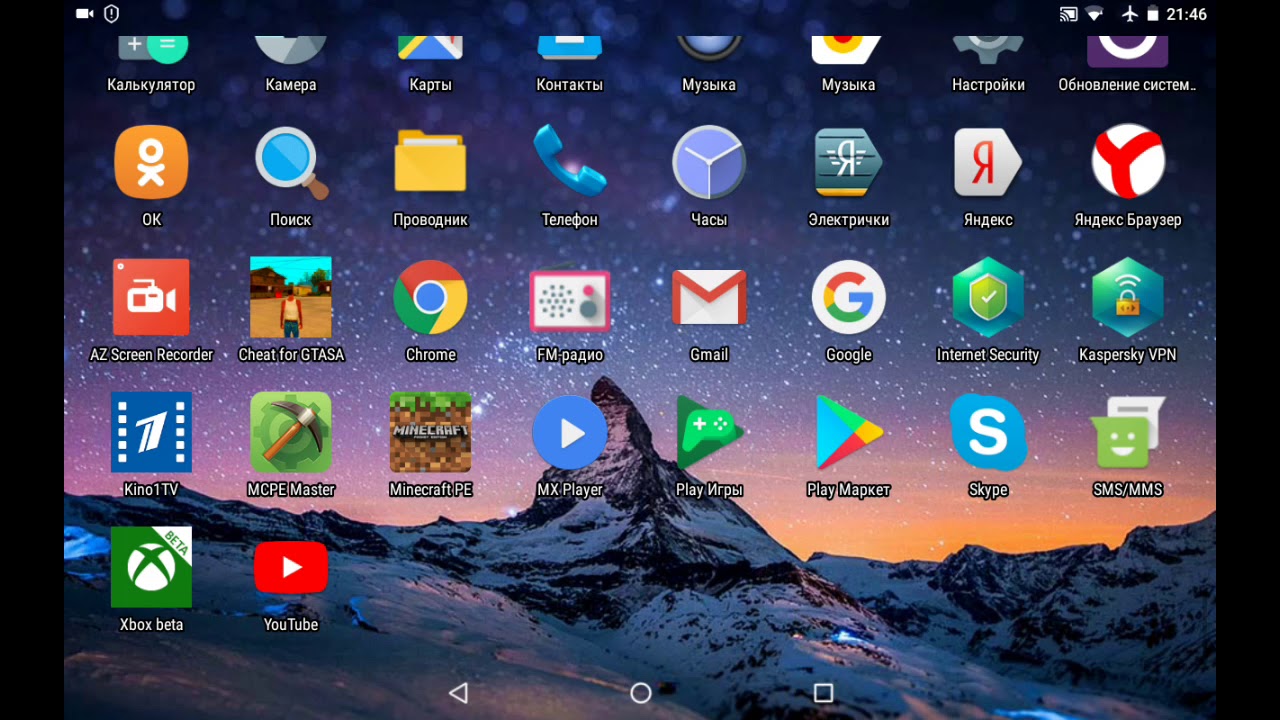
O cache é dividido em três tipos principais:
- Dalvik. Na verdade, são arquivos criados pelo próprio sistema operacional. Eles representam uma espécie de algoritmo de ação para iniciar aplicativos. Não há necessidade de excluí-los, pois são um componente importante do funcionamento do tablet, e você não poderá fazer isso - para evitar tais “acidentes”, os arquivos de cache dalvik são armazenados em uma parte oculta e protegida do a memória do dispositivo.
- Sistêmico. Seu conteúdo acelera os programas. O usuário também não tem acesso a eles, pois sua presença é necessária para o rápido funcionamento do software.
- Cache do aplicativo. Dados necessários para a operação de aplicativos instalados pelo usuário.Com o tempo, eles se acumulam e formam “lixo” na memória na forma de arquivos não utilizados. Eles ocupam uma parte cada vez maior da RAM, o que desacelera significativamente o tablet.
Atenção! A frase “limpar cache” deve ser entendida especificamente como limpar arquivos de cache de aplicativos.
Como limpar cache no tablet
Para a operação normal do tablet, você precisa limpar o cache periodicamente para liberar RAM. Você pode fazer isso de várias maneiras:
- manual;
- usando as funções integradas do tablet;
- usando programas de terceiros.
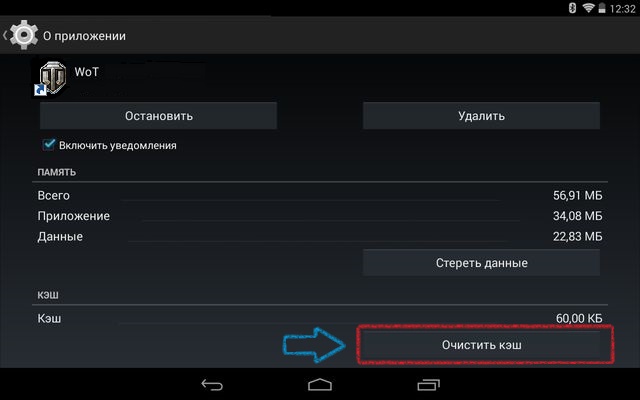
Todas as opções com eficácia variada irão acelerar o funcionamento do seu tablet, livrando sua memória de coisas desnecessárias.
Importante! Para todos os métodos, existe uma regra geral: antes de iniciar a limpeza, você deve interromper todos os aplicativos tanto quanto possível para evitar casos desagradáveis de exclusão de arquivos de trabalho necessários.
Cada método está disponível para qualquer usuário. A escolha depende mais das suas preferências e dos fundos disponíveis.
Manualmente
Para limpar o cache manualmente, você precisará de um PC. Você precisa conectar o dispositivo via USB e examinar cuidadosamente os arquivos disponíveis. Atenção especial deve ser dada às seguintes pastas:
- mensageiros instantâneos (fotos visualizadas, mensagens de voz ouvidas, etc. são frequentemente salvas);
- downloads (vários arquivos baixados);
- fotos (imagens da Internet);
- mídia (vários arquivos de mídia).
Essa limpeza de cache é superficial, pois exclui apenas parte dos arquivos. Mas permite separar claramente o necessário do desnecessário.
Importante! Se você não entende para que serve um determinado arquivo, é melhor não tocá-lo. Freqüentemente, os arquivos de trabalho necessários podem ter nomes incompreensíveis para o usuário médio.
Usando ferramentas integradas
Agora todos os telefones e tablets possuem funções integradas para limpeza de cache, o que mais uma vez confirma a necessidade desta operação.
No Android, isso é fácil de fazer:
- Vá para configurações no subitem do aplicativo.
- Dependendo da versão, vá para Uso de memória, Gerenciamento de aplicativos ou Gerenciador de aplicativos.
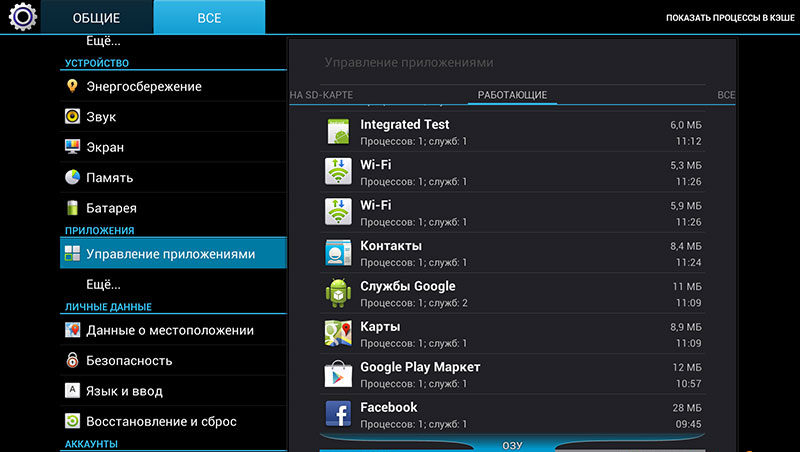
- Abra a guia "Tudo".
- Selecione os aplicativos cujos dados desnecessários você deseja eliminar e clique em “Limpar cache”.
Infelizmente, a limpeza de todos os aplicativos pode levar muito tempo, por isso é recomendável escolher aqueles que retardam a inicialização com mais frequência.
Referência! Excluir todo o cache de uma vez costuma ser chamado de agressivo, pois absolutamente tudo é excluído. A limpeza seletiva permite salvar o que você precisa, por exemplo, senhas, cartões, etc.
Usando aplicativos
Os recursos integrados do tablet nem sempre são fáceis de usar e também são incompreensíveis para um usuário inexperiente (e alguns simplesmente não sabem que o tablet já tem tudo para limpar o cache). A saída para tais situações foi o surgimento de inúmeros programas com interface de fácil acesso.
Os mais populares incluem:
- CCleaner.
- Mestre da limpeza.
- Limpeza energética.
Todos eles têm funções aproximadamente semelhantes.
Limpando a memória do navegador
Os dados salvos na memória do navegador também obstruem bastante a RAM do tablet. Via de regra, ele salva seu histórico de navegação. Isso é feito simplesmente usando as funções integradas do navegador:
- Primeiro você precisa acessar as configurações do próprio navegador.
- Selecione a guia “Histórico”.
- Especifique o período para o qual as informações recebidas devem ser excluídas, e também determine se é necessário deixar quais dados, por exemplo, logins, senhas, imagens.
- Clique no botão “Limpar histórico”.
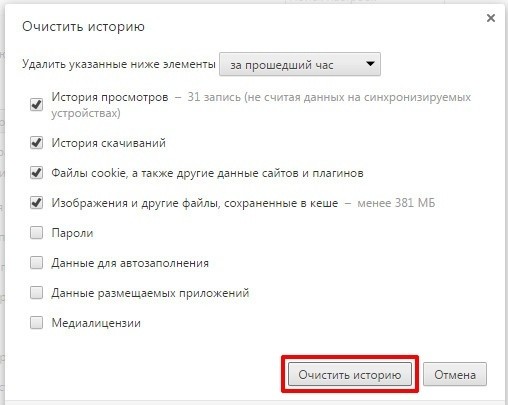
Recomenda-se realizar esta limpeza regularmente. A frequência depende de quão ativamente você usa o navegador.
Importante! Se a limpeza seletiva da memória do navegador não ajudou a lidar com a lentidão do programa, você deve excluir completamente todos os dados salvos.
Como limpar a área de transferência em um tablet Android
A área de transferência é a quantidade de memória na qual as informações salvas são armazenadas. Via de regra, contém um texto ou imagem que o usuário salvou por meio da função de cópia. A área de transferência também faz parte da RAM, portanto, salvar objetos grandes dessa forma torna o tablet bastante lento.
Felizmente, não há necessidade de limpá-lo “à força” - ele faz um excelente trabalho ao remover arquivos desnecessários por conta própria. Em alguns casos, arquivos pequenos são salvos, mas seu tamanho é insignificante.
Compreendendo a necessidade de limpar o cache regularmente, escolha o melhor método para você. Deve-se lembrar que o manual é mais uma opção temporária do que permanente. Portanto, ou entenda as funções internas do tablet, ou baixe um programa especializado, cujo funcionamento seja compreensível para todos.





